win10如何安装和搭建php开发环境
本篇文章介绍了在win10下安装和搭建php开发环境,过程也比较详细,有需要的朋友可以看一下。
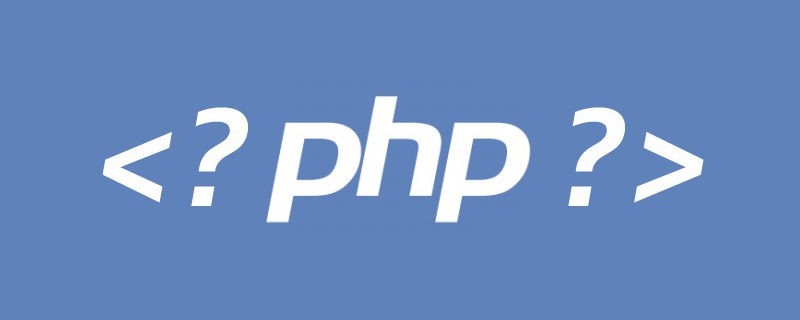
我们首先搭建PHP的运行环境,然后进行PHP的安装和配置。下面就来具体介绍。
Apache 安装
1、下载安装包
点击链接进入下载官网http://httpd.apache.org/download.cgi
2、解压下载的文件
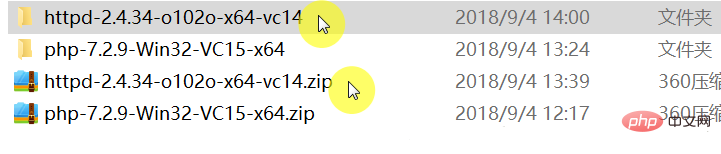
3、打开Apache24\conf下httpd.conf 文件,修改以下关键位置,用记事本或EditPlus打开即可。

修改默认SRVROOT 的值为Apache 安装位置即可。
4、启动Apache
1)、 "Win + R"的聊天框输入“cmd”,启动“命令提示窗”。
2) 、输入 “d:” 回车 ,输入“cd /php/httpd-2.4.34-o102o-x64-vc14/Apache24/bin”回车,输入“httpd”,如果没有任何提示表示启动成功。
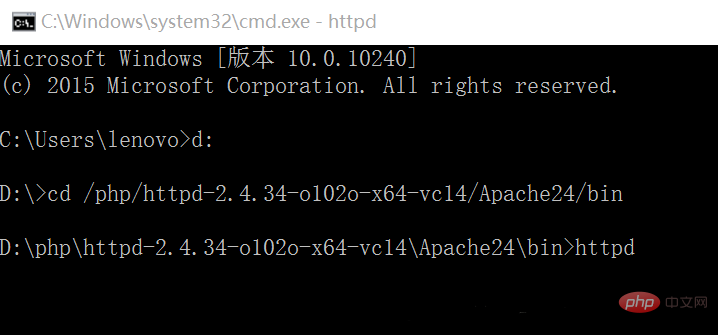
3) 、打开浏览器输入“http://localhost/”进行测试,如下图显示证明配置成功。
注意:需要根据自己的安装路径输入的
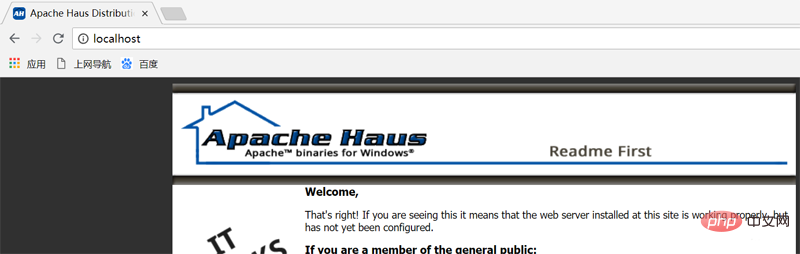
PHP的安装和配置
1、下载安装包
点击链接进入官网下载https://windows.php.net/download
2、解压并配置
1) 解压好下载好的文件到要安装的位置。
2) 复制份php.ini-development,并改名为php.ini。然后配置
更改目录地址类似下图(具体依自己的安装目录而定)
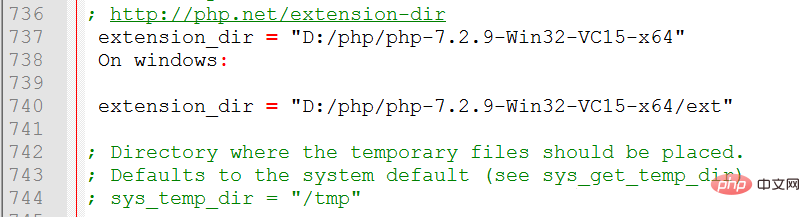
去掉前面的“;”

3) 打开Apache24\conf下httpd.conf,在最后加上

测试:
在Apache目录下的htdocs文件夹中新建Index.php文件,填入以下代码:
<?php
phpinfo();
?>保存之后,在浏览器中输入:http://localhost/index.php
如果出现如下页面,则证明PHP安装成功。
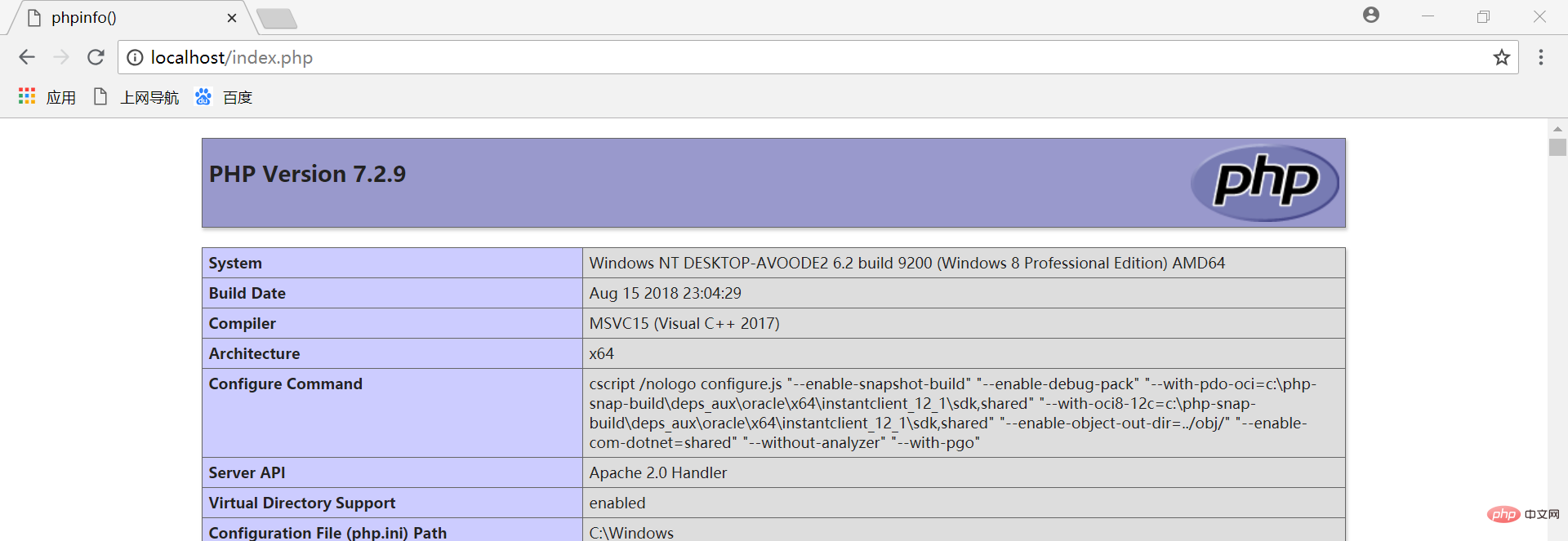
推荐学习:《PHP视频教程》
以上是win10如何安装和搭建php开发环境的详细内容。更多信息请关注PHP中文网其他相关文章!

热AI工具

Undresser.AI Undress
人工智能驱动的应用程序,用于创建逼真的裸体照片

AI Clothes Remover
用于从照片中去除衣服的在线人工智能工具。

Undress AI Tool
免费脱衣服图片

Clothoff.io
AI脱衣机

AI Hentai Generator
免费生成ai无尽的。

热门文章

热工具

记事本++7.3.1
好用且免费的代码编辑器

SublimeText3汉化版
中文版,非常好用

禅工作室 13.0.1
功能强大的PHP集成开发环境

Dreamweaver CS6
视觉化网页开发工具

SublimeText3 Mac版
神级代码编辑软件(SublimeText3)
 适用于 Ubuntu 和 Debian 的 PHP 8.4 安装和升级指南
Dec 24, 2024 pm 04:42 PM
适用于 Ubuntu 和 Debian 的 PHP 8.4 安装和升级指南
Dec 24, 2024 pm 04:42 PM
PHP 8.4 带来了多项新功能、安全性改进和性能改进,同时弃用和删除了大量功能。 本指南介绍了如何在 Ubuntu、Debian 或其衍生版本上安装 PHP 8.4 或升级到 PHP 8.4
 讨论 CakePHP
Sep 10, 2024 pm 05:28 PM
讨论 CakePHP
Sep 10, 2024 pm 05:28 PM
CakePHP 是 PHP 的开源框架。它的目的是使应用程序的开发、部署和维护变得更加容易。 CakePHP 基于类似 MVC 的架构,功能强大且易于掌握。模型、视图和控制器 gu
 如何设置 Visual Studio Code (VS Code) 进行 PHP 开发
Dec 20, 2024 am 11:31 AM
如何设置 Visual Studio Code (VS Code) 进行 PHP 开发
Dec 20, 2024 am 11:31 AM
Visual Studio Code,也称为 VS Code,是一个免费的源代码编辑器 - 或集成开发环境 (IDE) - 可用于所有主要操作系统。 VS Code 拥有针对多种编程语言的大量扩展,可以轻松编写











